谁说策略游戏不够刺激?植物大战僵尸高清版》层层升级的关卡挑战,你准备好迎接僵尸潮的终极考验了吗?
1
2025-11-21
想要让自己的照片变得与众不同,或者给朋友设计一张特别的生日贺卡,甚至是为自己的小生意做个简单的宣传图?学习一些实用的Photoshop技巧,你就能轻松搞定,别被它专业的名声吓到,我们今天就聊些接地气、一学就会的招数,让你立刻感受到创造的乐趣。
你得和图层成为好朋友,可以把图层想象成一叠透明的玻璃纸,你在最下面的纸上画了背景,比如一片蓝天,然后在第二张纸上画一棵树,在第三张纸上画一个人,你可以单独移动那棵树或者那个人,而不会影响到其他部分,这就是图层的魔力,养成给每个元素都建一个新图层的好习惯,文字层”、“人物层”、“装饰层”,这样修改起来就特别方便,不会牵一发而动全身。
玩转选区工具,这是抠图的基础,你想把照片里的人物单独拿出来,放到另一个漂亮的背景里,就需要用到它,磁性套索工具很聪明,它能像磁铁一样贴着物体的边缘移动,适合轮廓比较清晰的物体,如果背景和人物颜色反差大,试试魔棒工具,点一下背景,就能选中大片相似颜色的区域,然后删除就行了,对于复杂的,比如人的发丝,通道抠图是高级技巧,但刚开始你可以先用“选择并遮住”功能,它能帮你把那些细小的发丝边缘处理得很自然,抠图的关键是耐心,慢慢来。
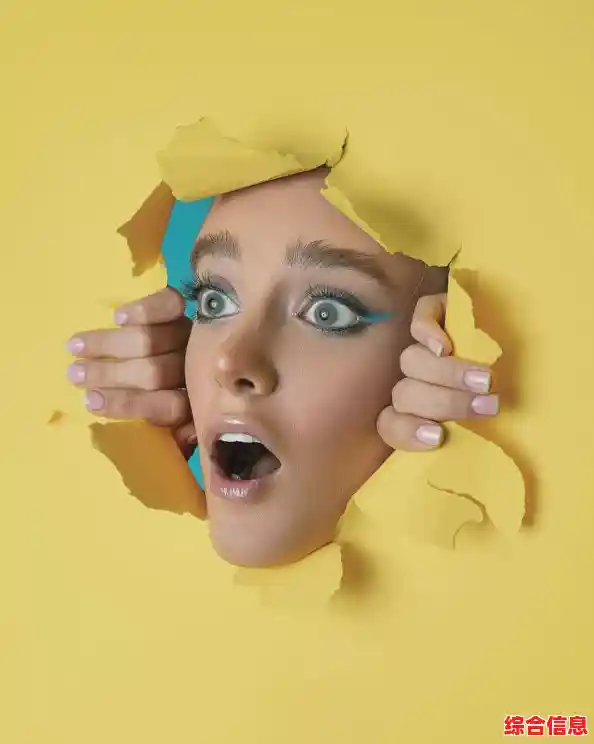
抠出来的图边缘太生硬?羽化功能能帮上大忙,在你做选区之后,稍微加一点羽化值,比如5-10像素,选区的边缘就会变得柔和、模糊,像晕开一样,这样当你把人物放到新背景里时,就不会像剪贴画那样突兀,而是能自然地融合进去,效果真实多了。
图层样式是给画面加分的秘密武器,它能一键给文字或图形添加神奇效果,双击一个图层,就能打开这个宝箱,想让文字有立体感?用“斜面和浮雕”,想让它闪闪发光?用“外发光”或“内发光”,给文字加个描边,让它更醒目?直接用“描边”选项,最关键的是“投影”,一个小小的投影,瞬间就能让物体“站”在页面上,而不是平贴在背景上,层次感马上就出来了,多尝试调整这些效果的大小、距离和不透明度,你会发现很多惊喜。

蒙版是个非常强大的工具,它就像一块橡皮擦,但比橡皮擦友好一万倍,橡皮擦擦掉了就真没了,而蒙版是“隐藏”,你给图层加一个蒙版,用黑色画笔在蒙版上涂抹,就能隐藏涂抹的部分;用白色画笔涂抹,隐藏的部分又会重新显示出来,这特别适合做无缝拼接,比如把两张照片完美地融合在一起,或者让人物的半透明纱裙效果更梦幻,你可以大胆地涂抹,完全不用担心会破坏原图。
调整图层是你的调色法宝,不要直接在原图上调整亮度、对比度或颜色,而是点击“创建新的填充或调整图层”,比如选择“色相/饱和度”或“曲线”,这样,你所有的调整都会单独存在于一个新的图层上,可以随时修改参数或者直接删除,原图丝毫无损,你可以轻松把一张灰蒙蒙的照片调得鲜艳明亮,或者营造出复古的胶片色调,非常灵活自由。
别忘了滤镜库,这里有很多现成的艺术效果,比如把照片变成油画、素描或者水彩画,这不需要什么技巧,只需要你多点几下,预览效果,找到自己喜欢的风格,一个简单的滤镜就能让一张普通的照片充满艺术感。
学习PS,最好的方法就是边学边做,别怕犯错,几乎所有的操作都可以撤销重来,从一个具体的小目标开始,比如给照片换个天空,给自拍照美颜瘦身,或者设计一个简单的海报,每完成一个小作品,你的信心和技巧都会增长,工具是死的,创意是活的,这些实用技法就是你的画笔,放开手脚,大胆去尝试,去组合,你就能轻松实现那些个性化的精美设计,让无限的创意真正展现出来。